Quand vous savez, vous savez : pourquoi les rédacteurs techniques choisissent Snagit
Publié: 2024-02-07Les rédacteurs techniques ont une tâche difficile, car ils doivent expliquer les processus à des publics qu'ils ne peuvent pas voir ou à qui parler – et ils doivent couvrir tous les niveaux d'expertise. Les progrès réalisés au fil du temps, depuis les tonnes de livres jusqu’aux documents numériques facilement partageables, ont énormément facilité la communication.
Avec toutes les méthodes disponibles, pourquoi Snagit est-il l'outil choisi par les rédacteurs techniques ?
Selvaraaju Murugesan est responsable de la science des données chez http://Kovai.co, une société de logiciels d'entreprise proposant plusieurs produits dans le domaine SaaS B2B. L'objectif de l'entreprise est d'identifier les problèmes commerciaux et de créer des solutions pour aider ses clients. L'un des produits est Document 360 qui utilise largement Snagit pour créer de la documentation technique. En raison de la dépendance de son entreprise à l'égard de Snagit, il a identifié les sept principales fonctionnalités qui ont séduit leurs rédacteurs techniques.
1. Touche de raccourci de lancement rapide
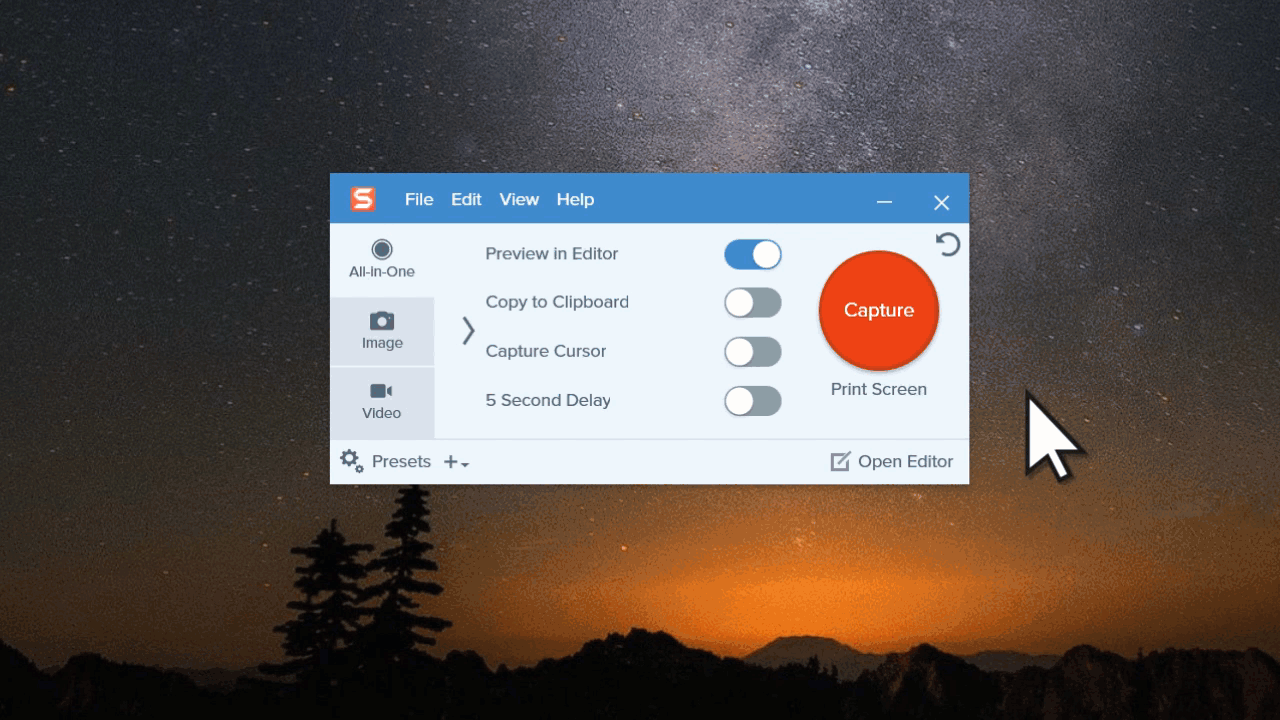
Avec Snagit, vous pouvez ouvrir le logiciel et utiliser le gros bouton de capture rouge… ou vous pouvez le personnaliser avec le raccourci clavier de votre choix. De cette façon, Snagit est toujours à portée de main d'un rédacteur technique, peu importe ce qui se passe à l'écran.
"Nous l'adorons", a déclaré Murugesan. « Vous appuyez sur Impr écran où que vous soyez. C'est une évidence. Toute votre zone est la toile, que nous adorons absolument… nous aimons vraiment cette fonctionnalité intéressante.
Bien entendu, vos options ne se limitent pas à l’impression d’écran ou au simple lancement. Snagit est équipé de raccourcis clavier prêts à l'emploi pour diverses utilisations, mais vous pouvez également les personnaliser selon vos propres préférences.
2. Préréglages de style rapide
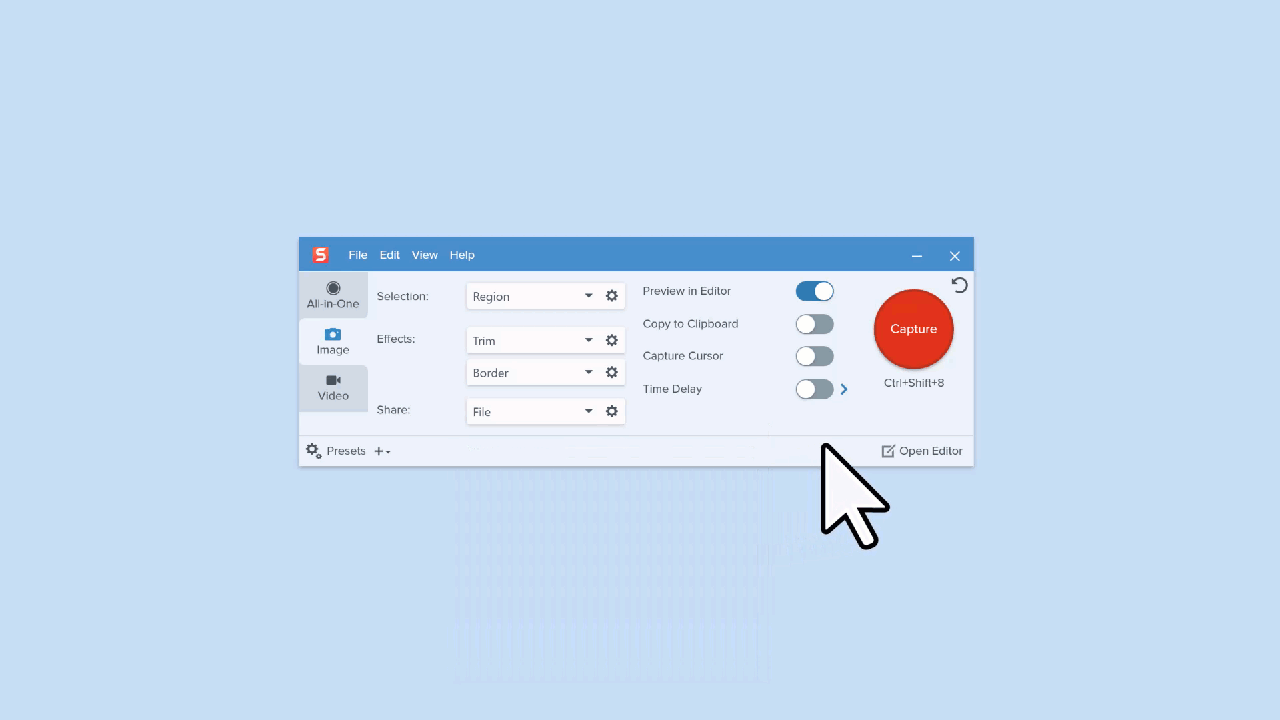
Chaque outil Snagit dispose d'une variété de styles rapides par défaut pour annoter rapidement et facilement les captures d'images. De cette façon, un rédacteur technique peut utiliser un style personnalisé et l’enregistrer en tant que styles rapides pour l’utiliser à plusieurs reprises. Non seulement c'est un gain de temps, mais les rédacteurs peuvent facilement adhérer aux directives de la marque. Par exemple, chez Kovai.co, les rédacteurs utilisent différents préréglages de style pour différents produits. Pour les produits axés sur la technologie, ils utilisent un ensemble de préréglages et pour les projets orientés marketing, ils utilisent un ensemble distinct.
"Nous voulons nous assurer que les lignes directrices de notre marque sont un peu différentes", a-t-il déclaré. «Nous avons donc créé ces préréglages, et nos rédacteurs techniques peuvent y accéder facilement… nous aimons vraiment cette fonctionnalité intéressante.»
3. Capture par défilement
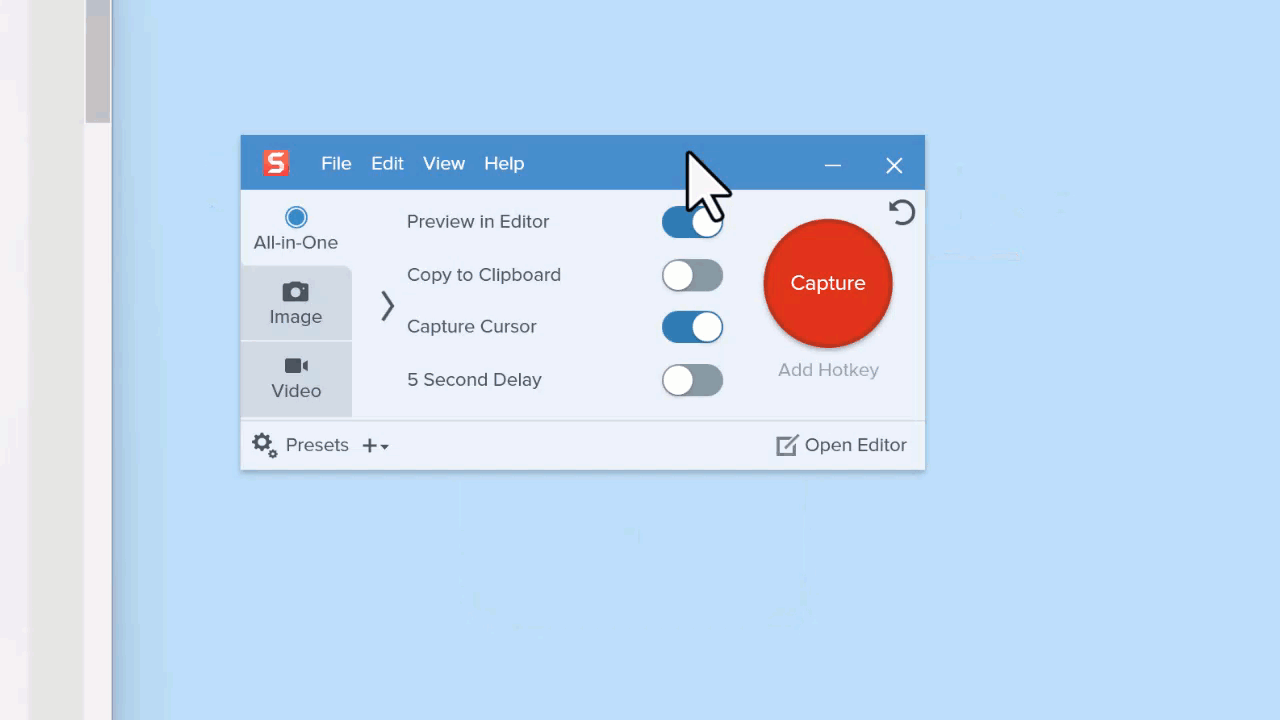
Avec Snagit, les utilisateurs peuvent capturer l'intégralité du contenu d'un navigateur Web ou d'une fenêtre d'application, y compris le contenu qui dépasse la zone visible à l'écran. En tant qu'image unique, les utilisateurs peuvent capturer des pages Web entières, des documents longs, des feuilles de calcul larges et toute autre fenêtre de votre écran nécessitant un défilement.
De toute évidence, cela répond bien aux besoins de documentation des rédacteurs techniques, afin qu’ils puissent produire des images claires et faciles à comprendre.
"C'est très fluide", a déclaré Murugesan. « Vous prenez une capture d'écran, vous la faites défiler et elle s'assemble… et produit une grande capture d'écran dans un cadre panoramique. C'est vraiment cool."
4. Saisissez le texte
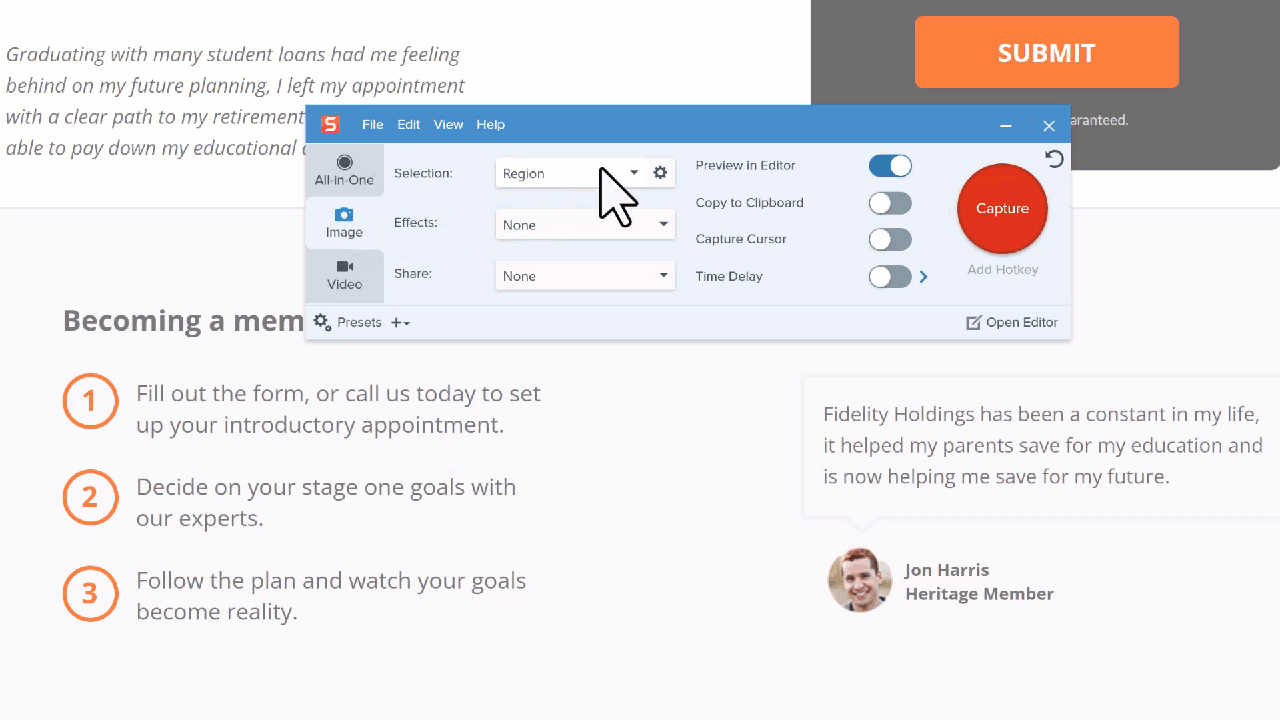
Snagit est capable de détecter le texte dans les images et de le convertir en texte modifiable. Si vous avez déjà dû copier manuellement et soigneusement des mots à partir d'un écran, vous savez à quel point cela est utile. Les utilisateurs d'iPhone connaîtront également cette fonctionnalité. Une fois que vous avez pris la capture d'écran et sélectionné Saisir le texte, une boîte apparaît avec tout votre texte, prêt à être copié et collé partout où vous en avez besoin.

"Nos rédacteurs techniques l'ont rapidement compris", a ajouté Murugesan.
5. Capture vidéo
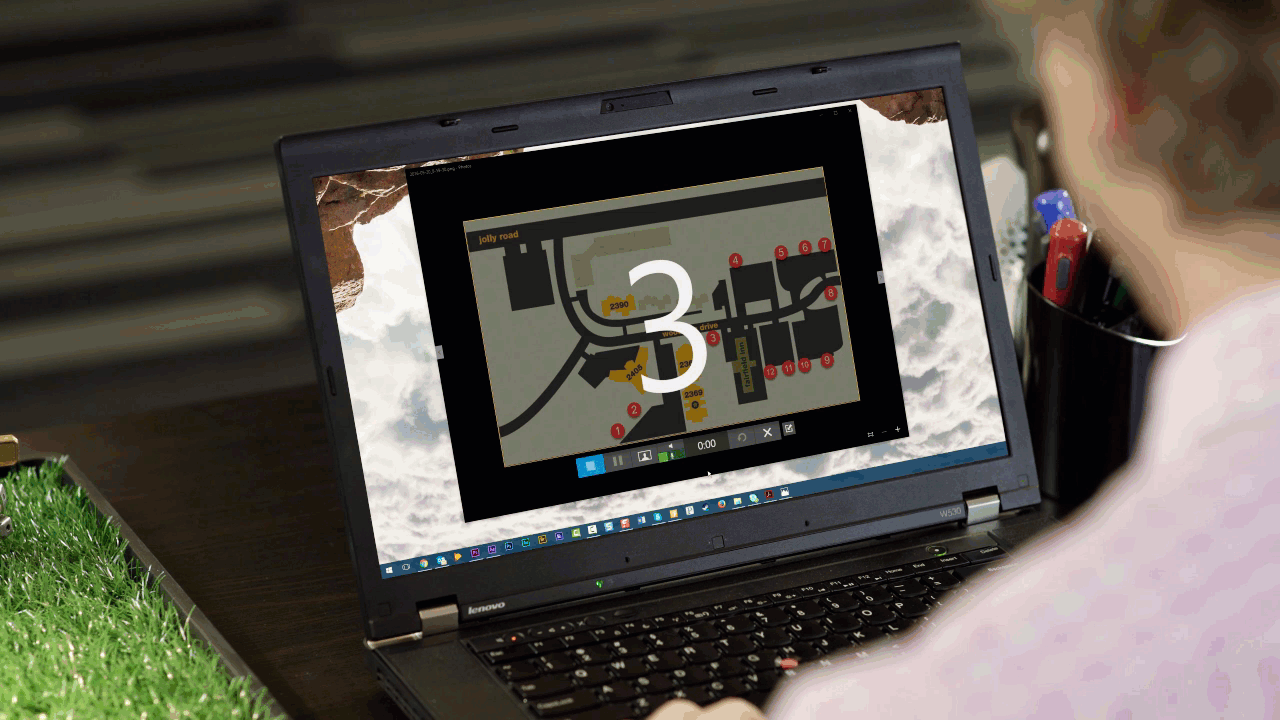
Snagit n'est pas non plus réservé aux captures d'écran fixes. La possibilité de créer des vidéos avec est l'une des principales fonctionnalités de Snagit, car c'est un moyen simple de faire passer votre message, sans les obstacles d'un outil de capture vidéo complexe. Les rédacteurs techniques adorent Snagit car ils peuvent enregistrer des vidéos pour démontrer un processus permettant d'atteindre leur public.
"Il y a quelques cas d'utilisation pour lesquels nous l'utilisons", a-t-il déclaré. « Le premier est destiné à nos clients finaux externes, mais nous l'utilisons également lorsque des tickets d'assistance surviennent et que les gens ne savent pas comment les comprendre. Au lieu de leur envoyer un lien vers un document contenant un tas de captures d’écran, notre service d’assistance crée une vidéo sympa et la leur envoie ensuite.
Ils ont connu un succès mesurable en utilisant la fonction de capture vidéo de Snagit.
« Lorsque nous avons fait cela, notre score CSAT a augmenté de plus de 5 % », a-t-il déclaré, faisant référence à la mesure du score de satisfaction client. « Il s'agit de s'assurer qu'ils obtiennent ce dont ils ont besoin et qu'ils soient heureux. Nous ne leur envoyons pas un long document ou un lien de documentation avec tout le contenu. Au lieu de cela, voici une pièce – une vidéo, regardez-la. Votre problème est résolu. C’était donc génial.
Pour les rédacteurs techniques, la possibilité de produire des captures d’écran et des vidéos dans une seule application leur permet d’atteindre plus facilement les gens sous la forme sous laquelle ils souhaitent obtenir leurs informations.
« Les baby-boomers… ils aiment lire plutôt que regarder », a-t-il déclaré. « Mais les millennials et la génération Z… des SMS ? Je ne l'achète pas. Donnez-moi une vidéo de 30 secondes, regardez-la. Nous mélangeons et assortissons ces jours-ci.
6. Bibliothèque Snagit
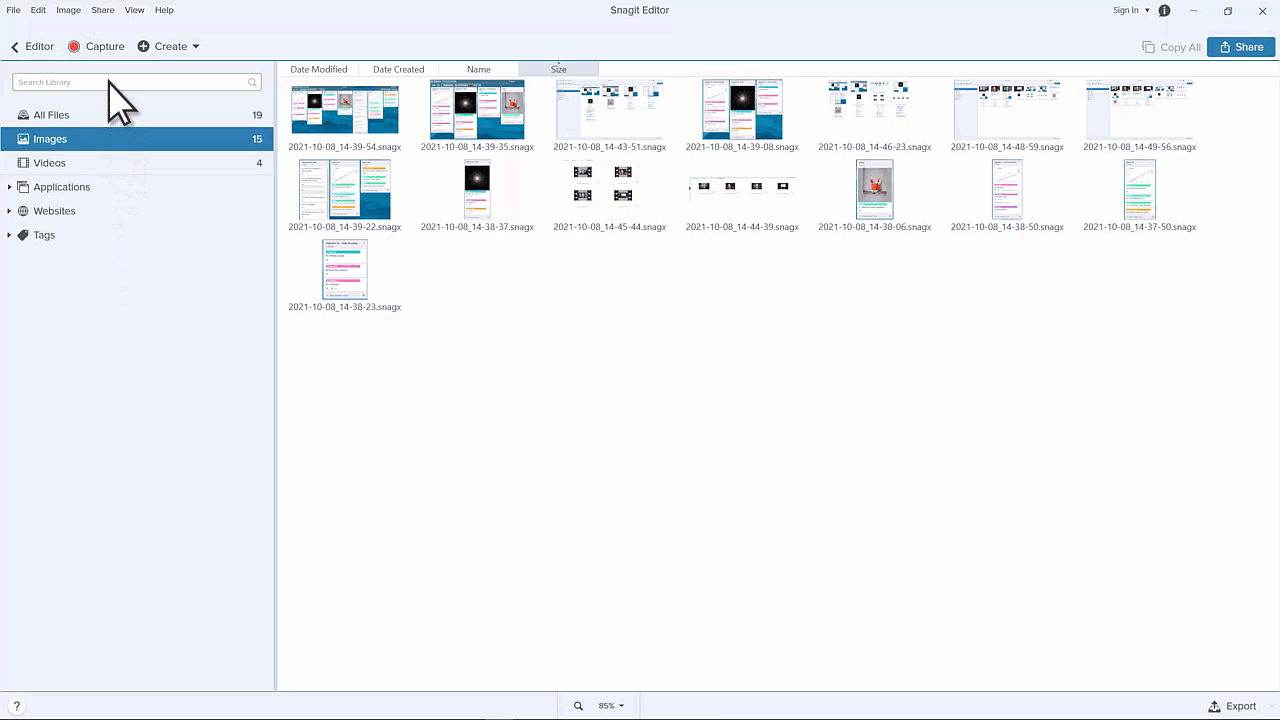
Snagit vous soutient. Vous n'avez pas pensé à enregistrer une capture ? La bibliothèque Snagit stocke votre historique de capture, y compris les images, les enregistrements vidéo et les GIF animés. Ceci est particulièrement utile pour les rédacteurs techniques, car les interfaces utilisateur changent au fil du temps et il est utile d'avoir des enregistrements antérieurs.
"Parfois, ce qui se passe, c'est que vous prenez une capture d'écran, ou nous fermons l'ordinateur portable, ou nous oublions... et c'est plutôt cool d'avoir une machine à voyager dans le temps", a-t-il déclaré. "En fait, je peux remonter à il y a deux ans et j'ai enregistré une capture d'écran – et vous l'avez là."
7. Transformer vos captures d'écran en vidéo
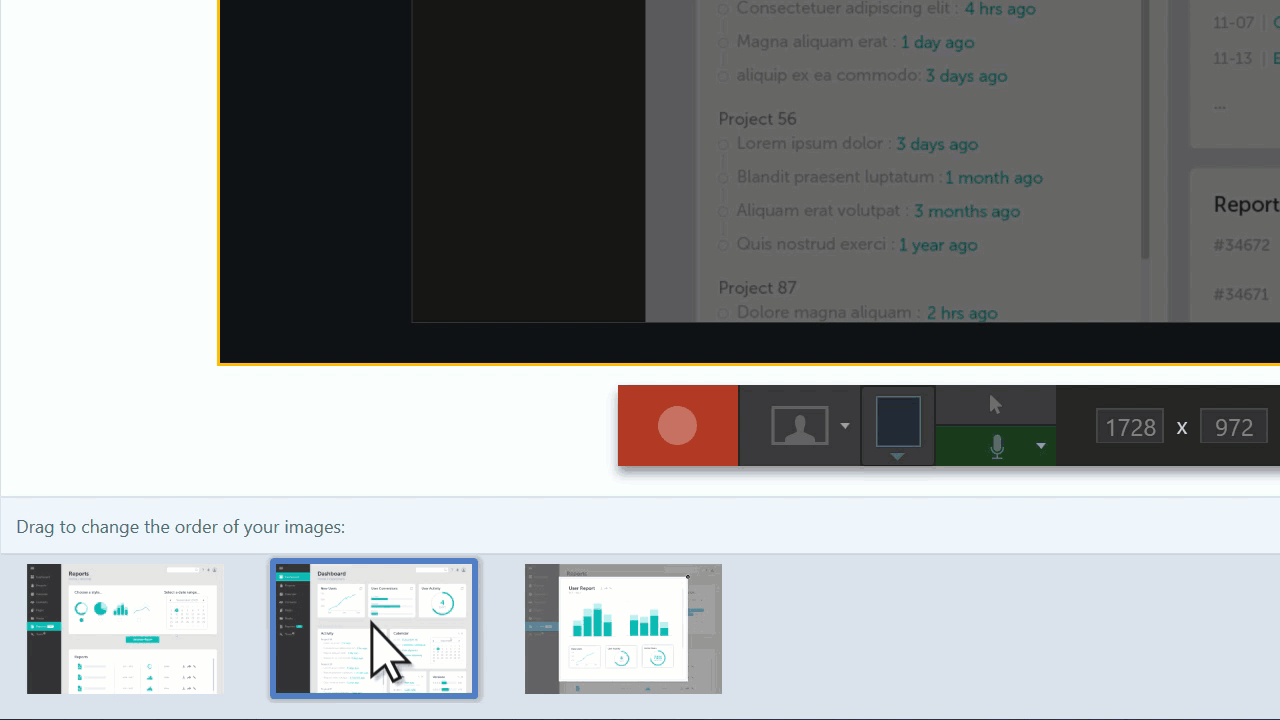
Avec Snagit, vous pouvez enregistrer et raconter une vidéo pour fournir un contexte supplémentaire à une image. Ajoutez des flèches, des dessins et du son pour communiquer avec vos spectateurs.
Pourquoi le faire de cette façon? Dans le passé, si vous souhaitiez proposer une vidéo d'un didacticiel, vous deviez vous assurer que vous étiez prêt à enregistrer chaque étape, à mettre en valeur les zones de l'écran sur lesquelles vous souhaitiez vous concentrer et à la raconter, le tout en même temps. Cela peut se passer correctement, ou vous devrez peut-être modifier ou recommencer… mais Snagit vous permet de prendre une série de captures d'écran et de les utiliser pour créer votre vidéo. Les rédacteurs techniques peuvent s’assurer qu’ils disposent exactement de l’image qu’ils souhaitent partager – avant l’enregistrement.
"Créer des vidéos à partir d'images avec des voix off est aussi simple qu'une promenade dans le parc", a-t-il déclaré. "Nos rédacteurs techniques adorent cette fonctionnalité."
Captures d'écran, vidéo, audio – Snagit aide les rédacteurs techniques à répondre aux besoins de leur public de différentes manières. Il y a une raison pour laquelle Snagit est le principal logiciel de capture d'écran depuis des décennies dans le monde. Cela aide les gens à communiquer plus rapidement et plus clairement… afin qu'ils puissent accomplir leur travail. Voulez-vous en savoir plus sur quand utiliser du texte, des images ou des vidéos dans votre documentation ? Consultez cet article.
